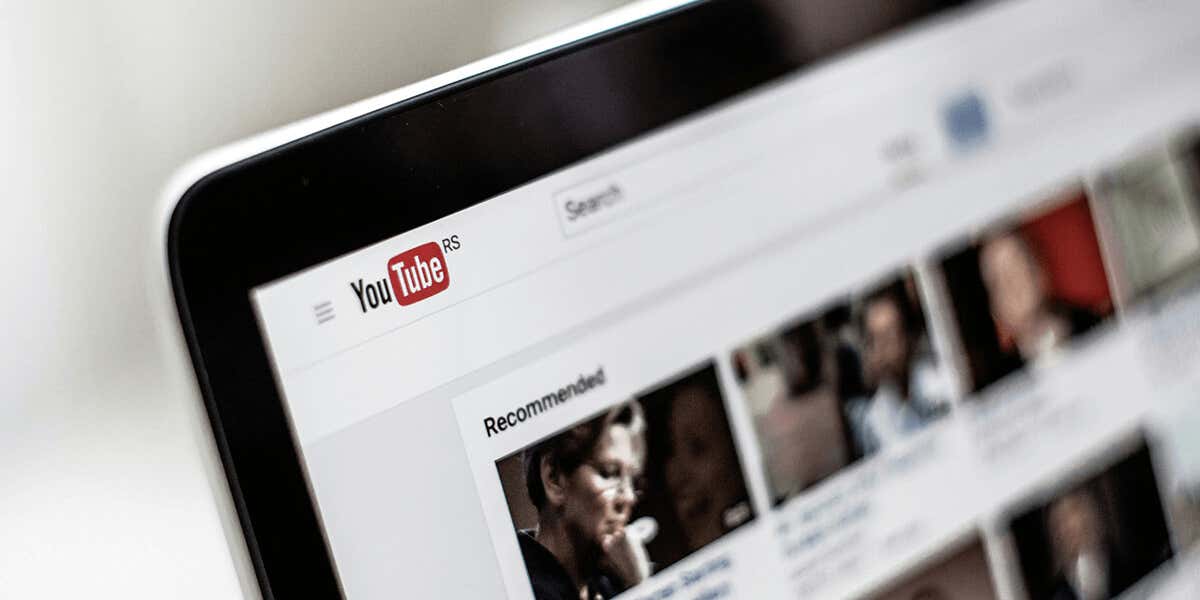
آیا میخواهید یک ویدیوی YouTube را در یک برگه مرورگر وب جدید راهاندازی کنید، اما باز نمیشود؟ یا YouTube مشکل دارد یا مرورگر وب شما مشکل دارد. خوشبختانه، چند راه برای دور زدن این مشکل وجود دارد و ویدیوهای خود را در برگه های جدید مرورگر وب در رایانه خود باز کنید. ما به شما نشان خواهیم داد که این راهها چیستند.
گاهی اوقات، YouTube به شما اجازه نمیدهد ویدیوها را در یک برگه جدید باز کنید، زیرا مرورگر وب شما یک پسوند یا مسدودکننده تبلیغات معیوب دارد، حافظه پنهان مرورگر وب شما خراب است یا پیکربندی مرورگر وب شما معیوب است.
از روشی جایگزین برای باز کردن ویدیوها در برگه های جدید استفاده کنید
تنها یک راه برای راه اندازی ویدیوهای YouTube در یک برگه جدید وجود ندارد. شما حداقل دو راه دارید وقتی یکی از روش ها کار نمی کند، از روش جایگزین استفاده کنید.
روش اول این است که کلید Ctrlرا روی صفحه کلید خود فشار داده و نگه دارید و ویدیویی را که می خواهید در یک برگه مرورگر جدید باز کنید کلیک چپکنید. این ترکیب کلید و کلیک به مرورگر شما میگوید که پیوند انتخاب شده (در این مورد، ویدیو) را در یک برگه جدید باز کند.
اگر آن روش را امتحان کردهاید اما فایدهای نداشت، روش جایگزین این است که روی ویدیو کلیک راست کرده و باز کردن پیوند در برگه جدیدرا انتخاب کنید. با این کار ویدیوی انتخاب شده در یک برگه جدید راه اندازی می شود.

خاموش کردن پیش نمایش های ویدیوی YouTube
اگر متوجه شدهاید، YouTube پیشنمایشهای ویدیو را هنگامی که ماوس را روی یک ویدیو میبرید پخش میکند. گاهی اوقات، این باعث می شود که سایت ویدیوها را در برگه های جدید باز نکند. در این مورد، پیشنمایش ویدیو را خاموش کنید و ببینید آیا مشکل شما حل شده است یا خیر.
از مرورگر وب دیگری استفاده کنید
اگر مشکل همچنان ادامه داشت، با استفاده از یک مرورگر وب دیگر را در رایانه خود امتحان کنید و ببینید آیا میتوانید ویدیوها را در برگههای جدید باز کنید. این روش می تواند به شما در شناسایی هر گونه مشکل در مرورگر وب فعلی خود کمک کند..
اگر در حال حاضر با Edge هستید، به Firefox بروید، YouTube را باز کنید و ببینید آیا میتوانید ویدیوها را در برگههای جدید باز کنید. اگر مشکل ادامه داشت، از نکات عیبیابی زیر در مرورگرهای فعلی و قبلی خود استفاده کنید.
افزونههای مرورگر وب و مسدودکنندههای تبلیغات را خاموش کنید
اگر مسدودکنندهها و برنامههای افزودنی تبلیغات را در مرورگر وب خود نصب کرده باشید، ممکن است با YouTube تداخل داشته باشند و برخی از عملکردهای سایت را خراب کنند. با خاموش کردن همه برنامههای افزودنی و مسدودکنندههای تبلیغاتی نصبشده در مرورگرتان، آن را تأیید کنید.
در Google Chrome
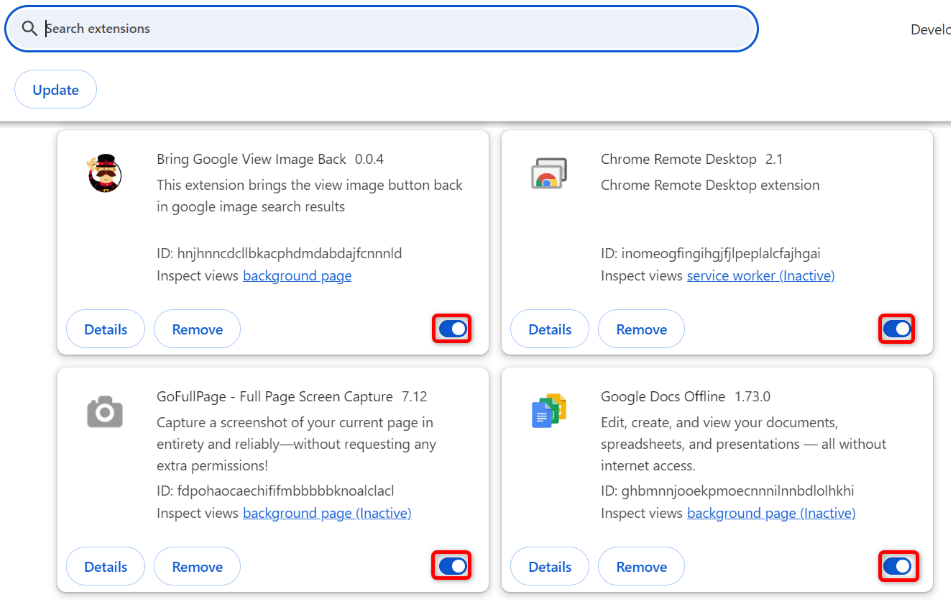
در موزیلا فایرفاکس
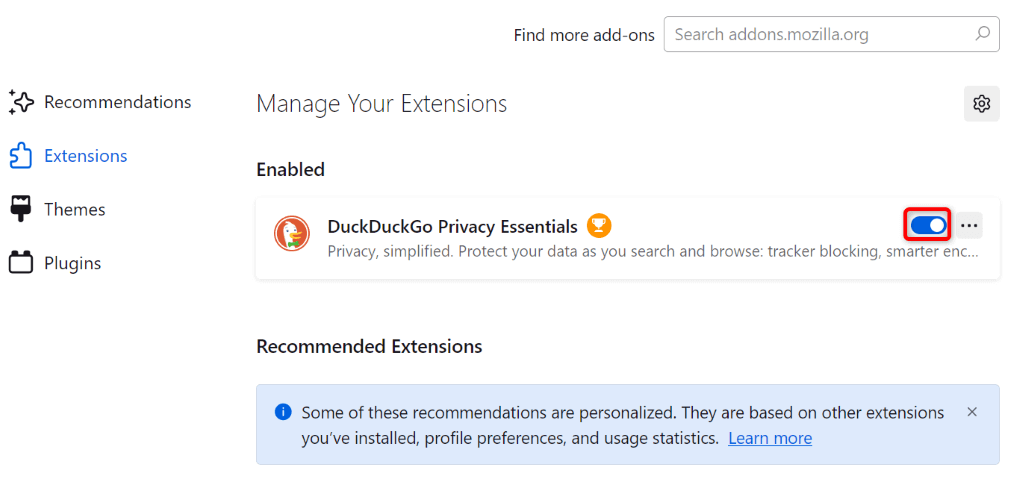
در Microsoft Edge
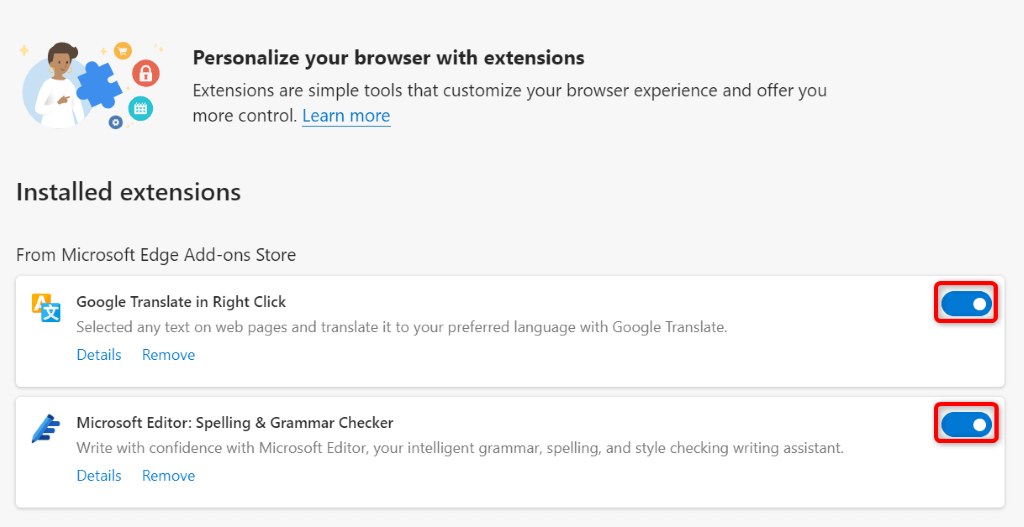
Clear your your Your. حافظه پنهان و کوکیهای مرورگر
اگر حافظه پنهان یا کوکیهای مرورگر وب شما خراب است، ممکن است نتوانید ویدیوهای YouTube را در برگههای جدید باز کنید. در این مورد، کش را پاک کنید و کوکیهای YouTube و Google در مرورگر وب شما.
در Google Chrome
.chrome://settings/clearBrowserData
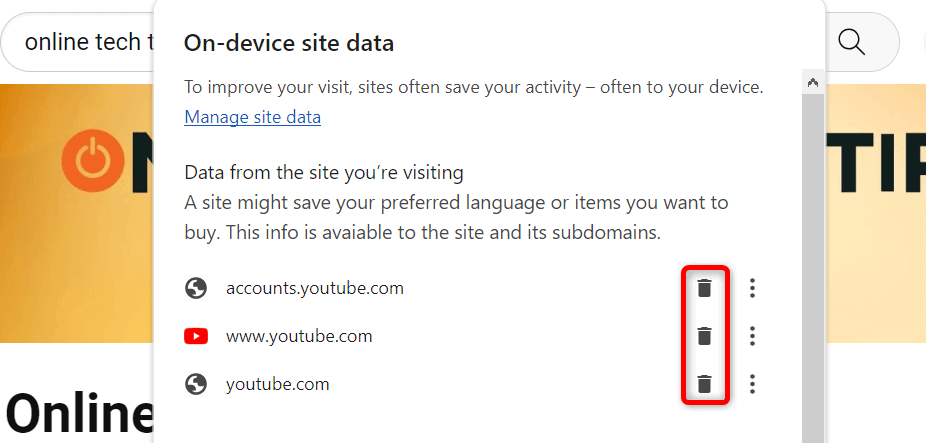
در موزیلا فایرفاکس
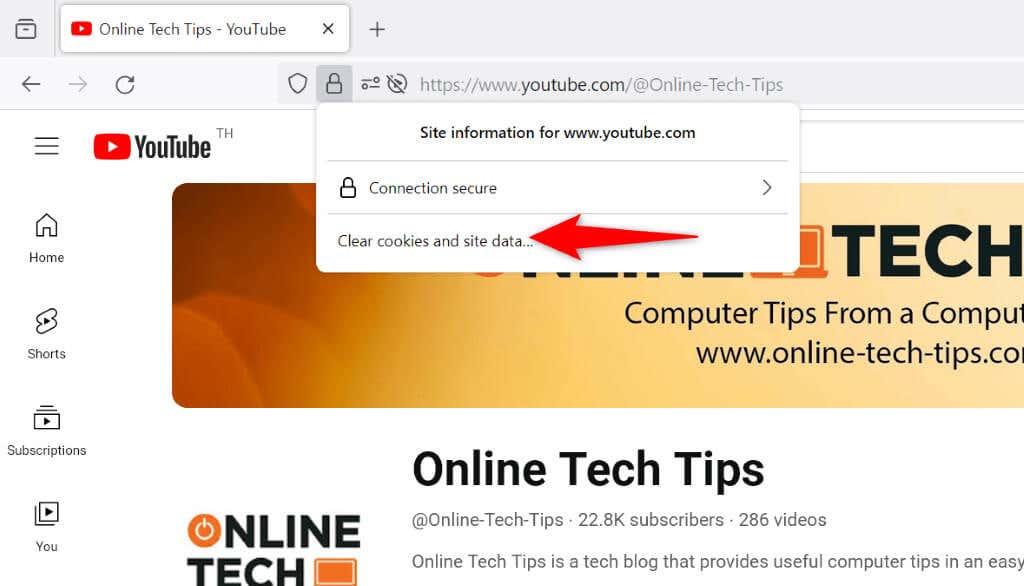
در Microsoft Edge
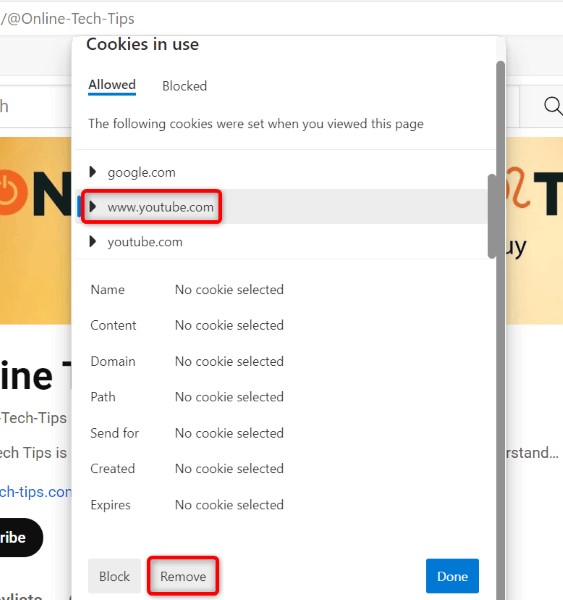
مرورگر وب خود را بازنشانی کنید
اگر پیکربندی مرورگر وب شما معیوب است، ممکن است دلیل این باشد که نمیتوانید ویدیوها را در یک برگه جدید باز کنید. این معمولاً زمانی اتفاق میافتد که یک گزینه مرورگر به اشتباه پیکربندی شود.
می توانید تا بازنشانی مرورگر وب کروم، فایرفاکس یا اج آن را برطرف کنید. با این کار تمام گزینههای تنظیمات مرورگر به مقادیر پیشفرضشان بازیابی میشود.
Cبا پشتیبانی YouTube تماس بگیرید
اگر همچنان مشکل دارید، با تیم پشتیبانی YouTube تماس بگیرید تا ببینید آیا میتوانند کمک کنند.
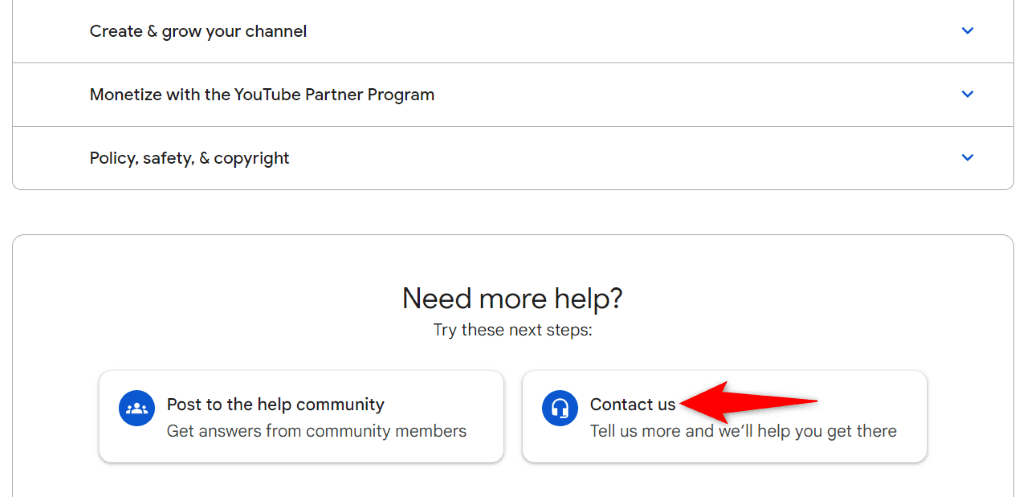
راهحل موقت: پیوند ویدیو را به صورت دستی در یک برگه جدید جایگذاری کنید.
یک راهحل موقتی که میتوانید برای باز کردن ویدیوها در برگههای جدید استفاده کنید، کپی کردن پیوند ویدیو و جایگذاری دستی پیوند در یک برگه مرورگر جدید است. با این کار ویدیوی انتخابی شما در یک برگه جدید از مرورگر وب شما راه اندازی می شود.
میتوانید با کلیک راست روی ویدیو و انتخاب کپی آدرس پیوندپیوند ویدیوی YouTube را کپی کنید. سپس، یک برگه جدید باز کنید، نوار آدرس را انتخاب کنید، پیوند کپی شده را جایگذاری کنید و Enterرا فشار دهید.
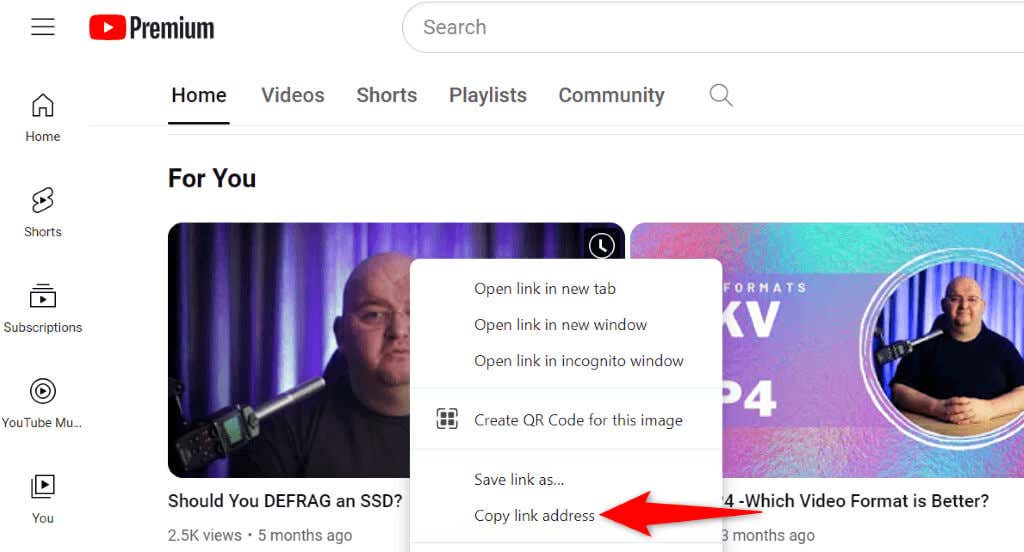 .
.
البته، این روش به اندازه Ctrl + Left-Click یا روش منوی زمینه مناسب نیست، اما حداقل تا زمانی که مشکل شما برطرف نشود، چیزی برای استفاده دارید.
YouTube را مجبور به راهاندازی ویدیوها در برگههای جدید مرورگر وب کنید
یوتیوب نمی تواند ویدیوها را بارگیری کند در برگه های جدید مرورگر به دلایل مختلف. اگر مشکل همچنان ادامه داشت، از روش های ذکر شده در بالا برای حل مشکل استفاده کنید..